Lenovo Ideapad 310-14IAP, Ideapad 310-15IAP User Guide [nb]
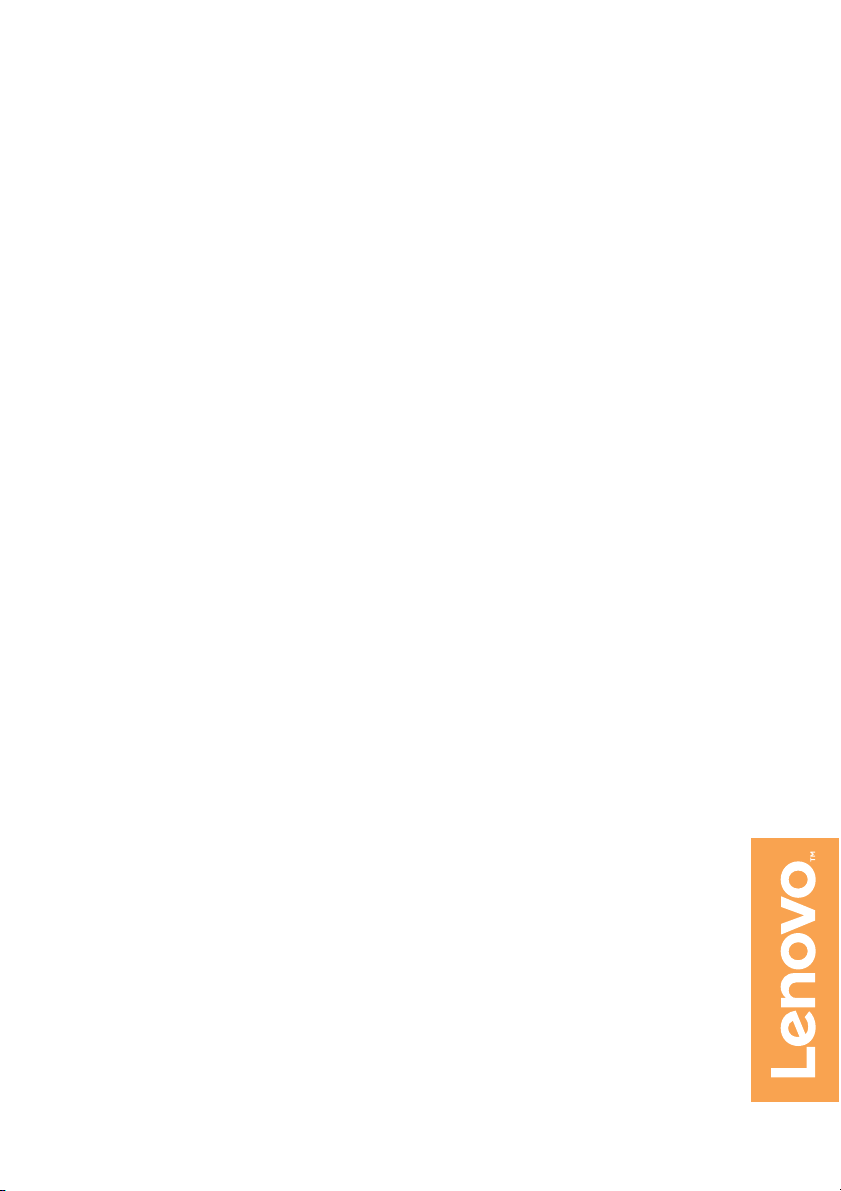
Lenovo ideapad 310
ideapad 310-14IAP
ideapad 310-15IAP
Brukerhåndbok
lmn
Read the safety notices and important tips in the
Les sikkerhetsmerknadene og viktige tips i de medfølgende
included manuals before using your computer.
bruksanvisningene før du bruker datamaskinen.
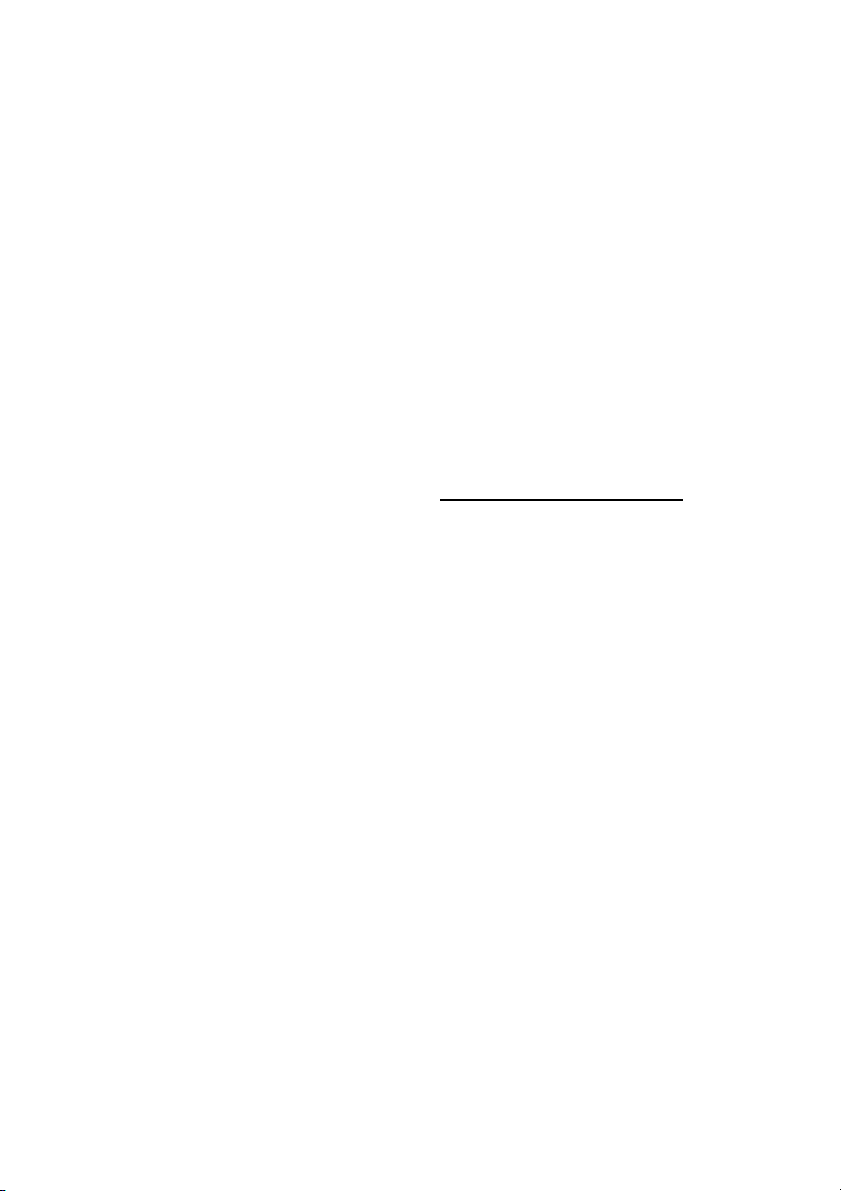
Merknader
• Før du bruker produktet, sørg for at du leser Lenovo Sikkerhets- og generell
informasjonsveiledning først.
• Noen anvisninger i denne veiledningen antar at du bruker Windows® 10. Hvis
du bruker et annet Windows-operativsystem, kan det hende at noen
operasjoner er noe annerledes. Hvis du bruker andre operativsystem, kan det
hende at noen operasjoner ikke gjelder for deg.
• Funksjonene som er beskrevet i denne håndboken er felles for de fleste
modeller. Noen funksjoner er kanskje ikke tilgjengelige på datamaskinen din,
eller datamaskinen din kan ha funksjoner som ikke er beskrevet i denne
brukerhåndboken.
• Illustrasjonene som brukes i denne veiledningen, er for Lenovo ideapad 31014IAP med mindre noe annet er oppgitt.
• Illustrasjonene i denne håndboken kan være forskjellig fra det faktiske
produktet. Henvis til det faktiske produktet.
Lovmessig merknad
•For detaljer, se Guides & Manuals på http://support.lenovo.com.
Første utgave (Mai 2016)
© Copyright Lenovo 2016.
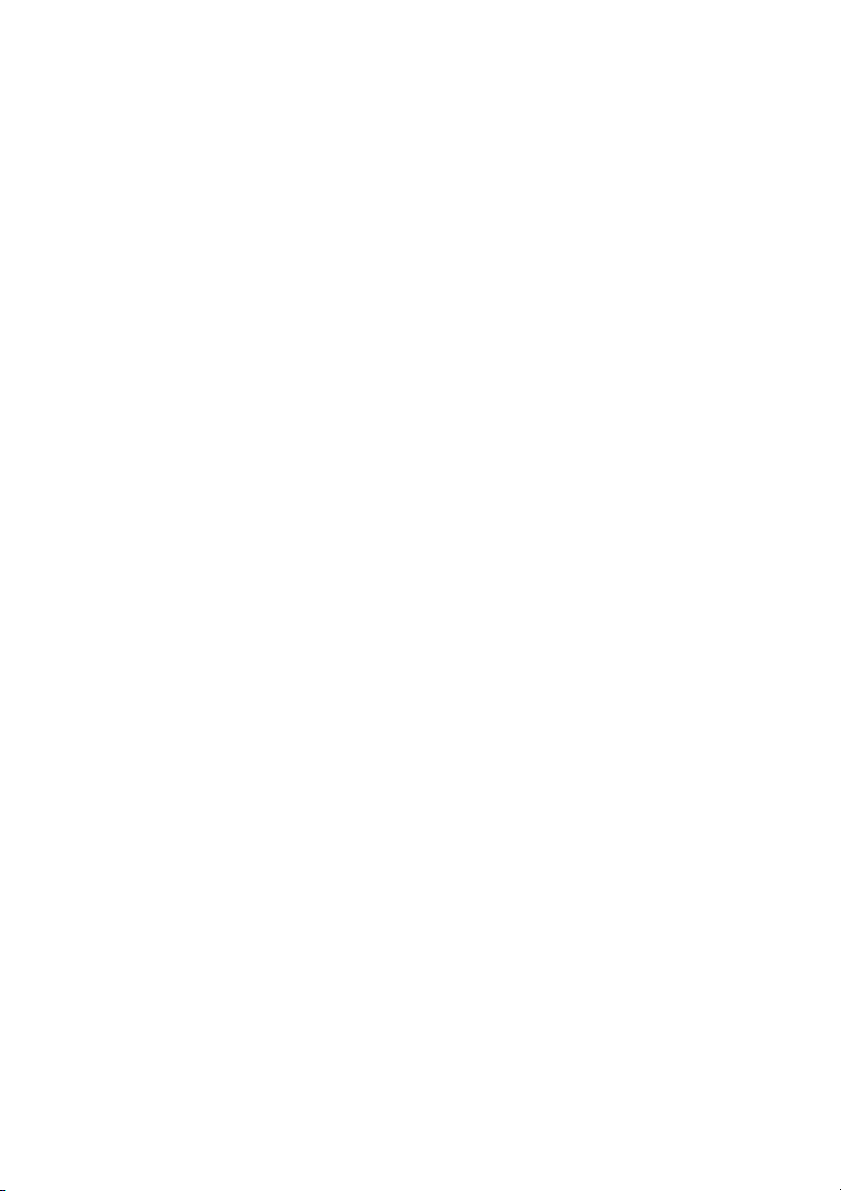
Innhold
Kapittel 1. Bli kjent med datamaskinen ...............................................1
Sett ovenfra .................................................................................................................1
Sett fra venstre ............................................................................................................7
Sett fra høyre .............................................................................................................12
Sett nedenfra .............................................................................................................13
Kapittel 2. Begynne å bruke Windows 10 ..........................................15
Konfigurering av operativsystemet for første gang ............................................15
Grensesnitt på operativsystemet ............................................................................15
Sette datamaskinen i hvilemodus eller slå den av ..............................................18
Koble til et trådløst nettverk ...................................................................................20
Få hjelp fra Windows ...............................................................................................21
Kapittel 3. Lenovo OneKey Recovery-system ...................................22
Kapittel 4. Feilsøking ........................................................................... 24
Ofte stilte spørsmål ..................................................................................................24
Feilsøking ..................................................................................................................27
Vedlegg A, CRU-instruksjoner ............................................................ 30
Skifte ut harddiskstasjonen (kun ideapad 310-15IAP) .......................................31
Skifte ut minnet (på enkelte modeller) ..................................................................34
Skifte ut Mini PCI Express Card ............................................................................37
Skifte ut optisk stasjon .............................................................................................40
Varemerker ........................................................................................... 43
i
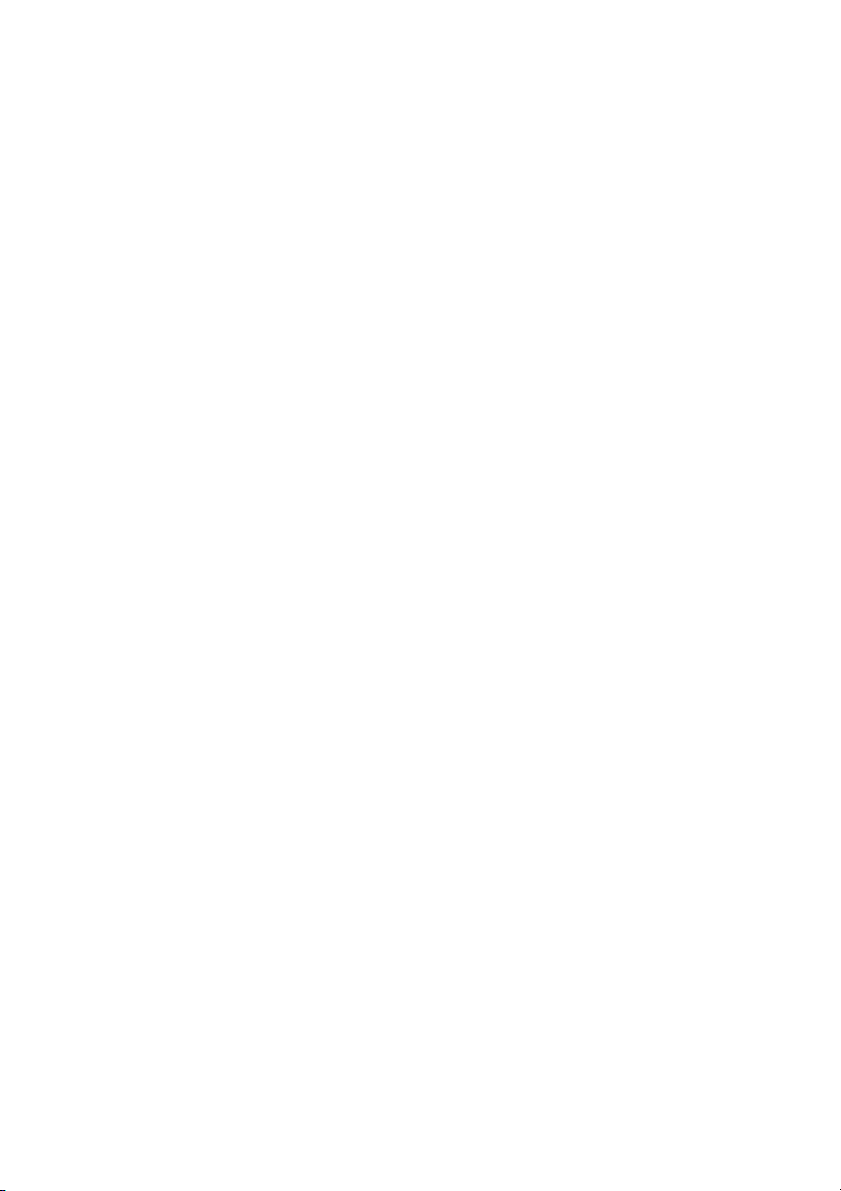
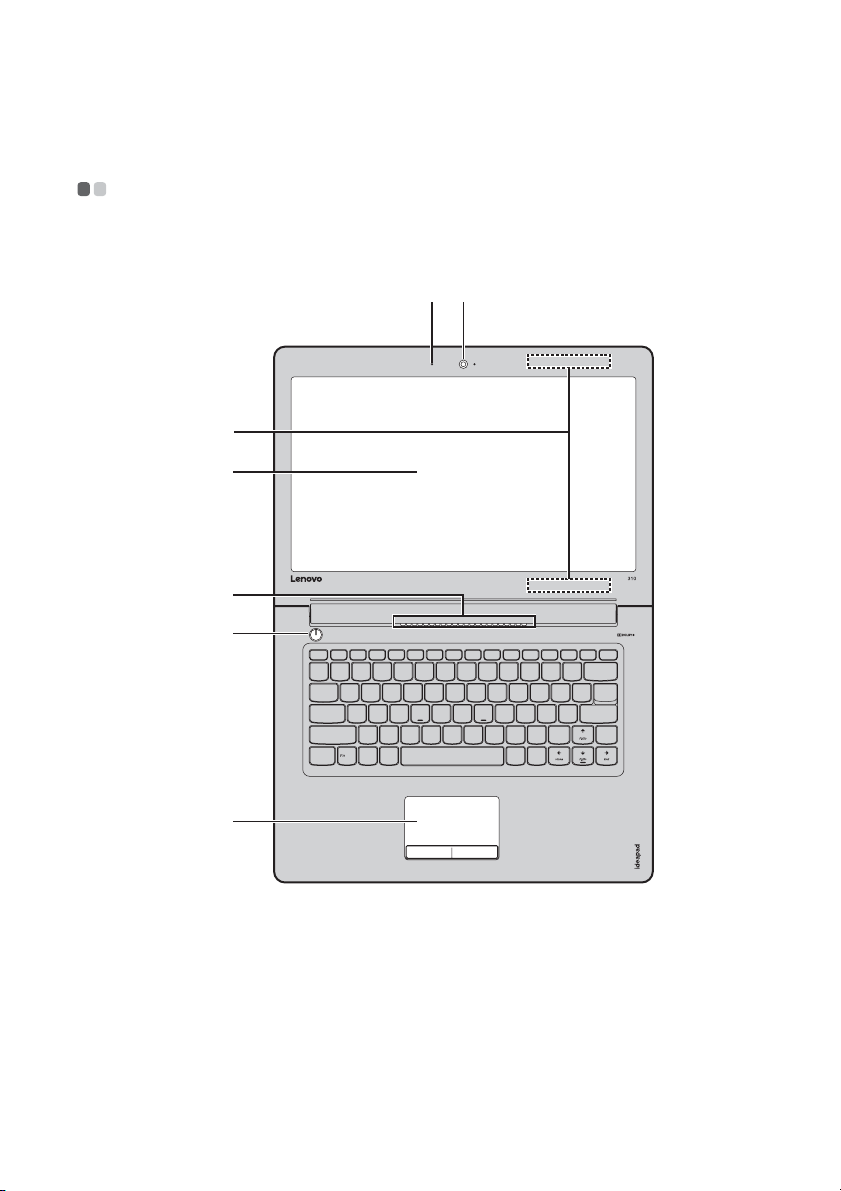
Kapittel 1. Bli kjent med datamaskinen
Sett ovenfra - - - - - - - - - - - - - - - - - - - - - - - - - - - - - - - - - - - - - - - - - - - - - - - - - - - - - - - - - - - - - - - - - - - - - - - - - - - - - - - - - - - - - - - - - -
ideapad 310-14IAP
ab
c
d
f
e
g
1
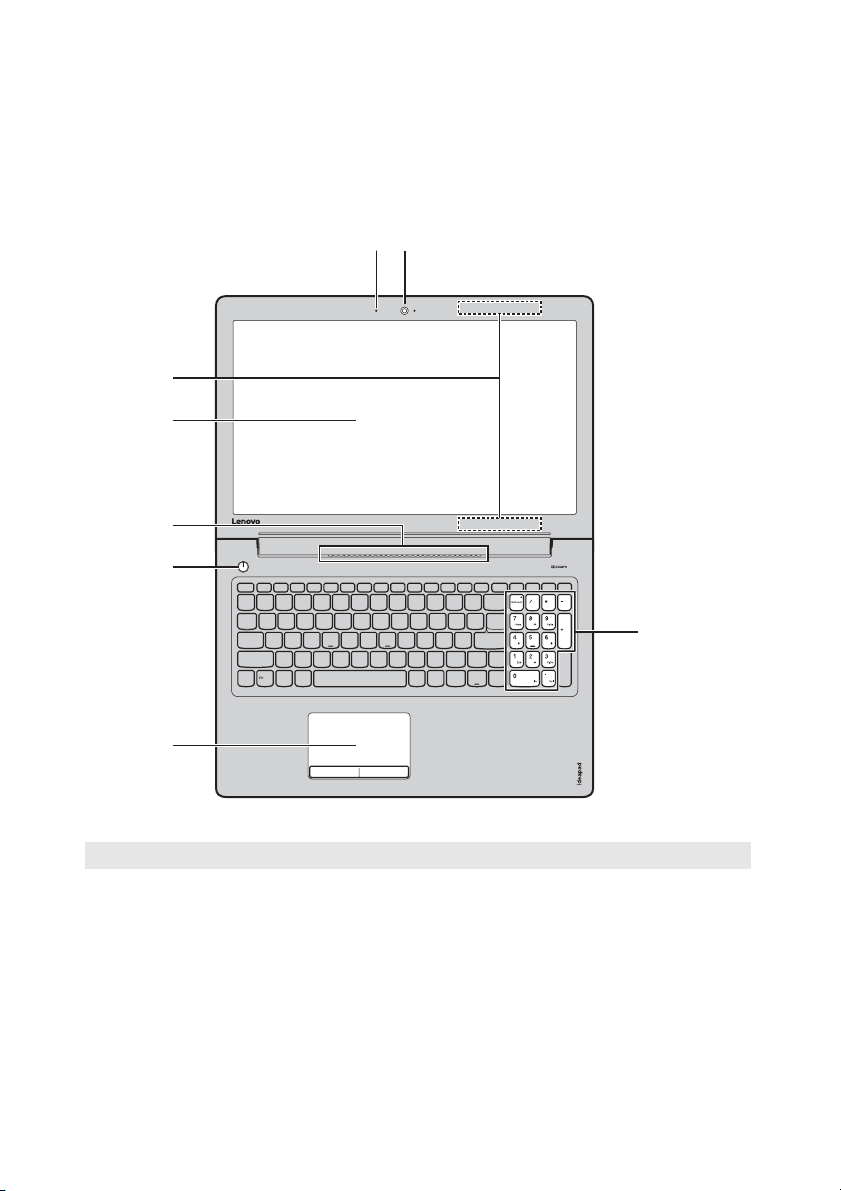
Kapittel 1. Bli kjent med datamaskinen
ideapad 310-15IAP
ab
c
d
f
e
h
g
Merk: De stiplede områdene indikerer deler som ikke er synlige fra utsiden.
Obs!
• Du må ikke åpne skjermen utover 180 grader. Når du lukker skjermen, ikke la det ligge
penner eller andre gjenstander mellom skjermen og tastaturet . Ellers kan skjermen bli
skadet.
2
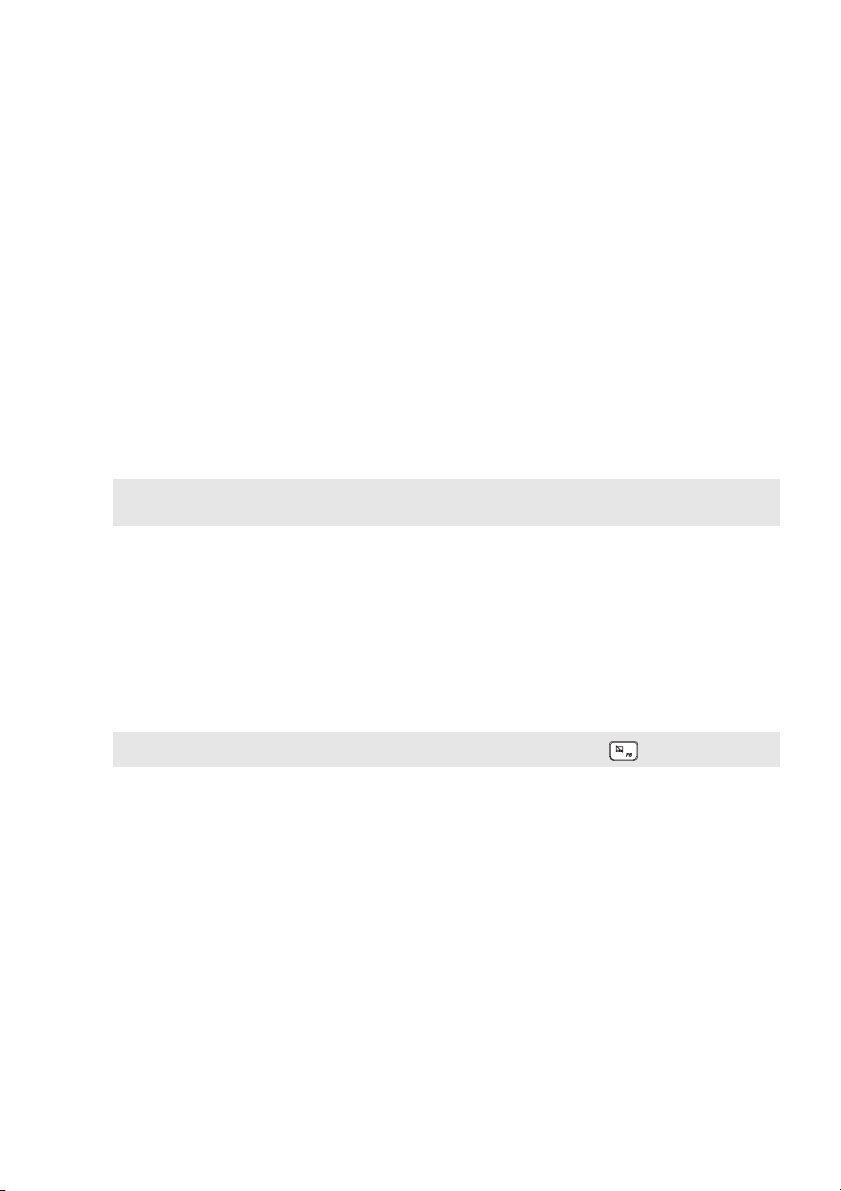
Kapittel 1. Bli kjent med datamaskinen
a Integrert
Bruk kameraet til videokommunikasjon.
webkamera
b Innebygd
mikrofon
c Trådløse LAN-
antenner
d Dataskjerm
e Av/på-knapp
f Ventilasjons -
Fanger lyd som kan brukes til videokonferanser,
fortellerstemme eller lydopptak.
Koble til den trådløse LAN-adapteren for å sende og motta
trådløse radiosignaler.
LCD-skjermen med LED-baklys gir et fantastisk bilde.
Trykk på denne knappen for å slå datamaskinen på.
Avlede intern varme.
åpninger
Merk: Sørg for at ingen av ventilasjonsåpningene er blokkert, ellers kan datamaskinen bli for
varm.
g Berøringsmatte
Merk: Du kan aktivere/deaktivere berøringsmatten ved å trykke F6 ( ).
Berøringsmatten fungerer som en konvensjonell mus.
Berøringsmatte: For å flytte pekeren på skjermen, la
fingertuppen gli over matten i den retningen du vil at
pekeren skal bevege seg.
Knapper på berøringsmatte: Funksjonene til den venstre/
høyre siden tilsvarer venstre/høyre museknapp på en
konvensjonell mus.
h Talltastatur
For detaljer, se "Bruke tastaturet" på side 4.
3

Kapittel 1. Bli kjent med datamaskinen
Bruke tastaturet
Datamaskinen din har talltaster og funksjonstaster og kan også ha et
talltastatur (kun ideapad 310-15IAP) bygd inn i standardtastaturet.
Tallta s ta tu r
ideapad 310-15IAP
Tastaturet har et eget talltastatur. For å aktivere eller deaktivere talltastaturet,
trykk på Num Lock -tasten.
4
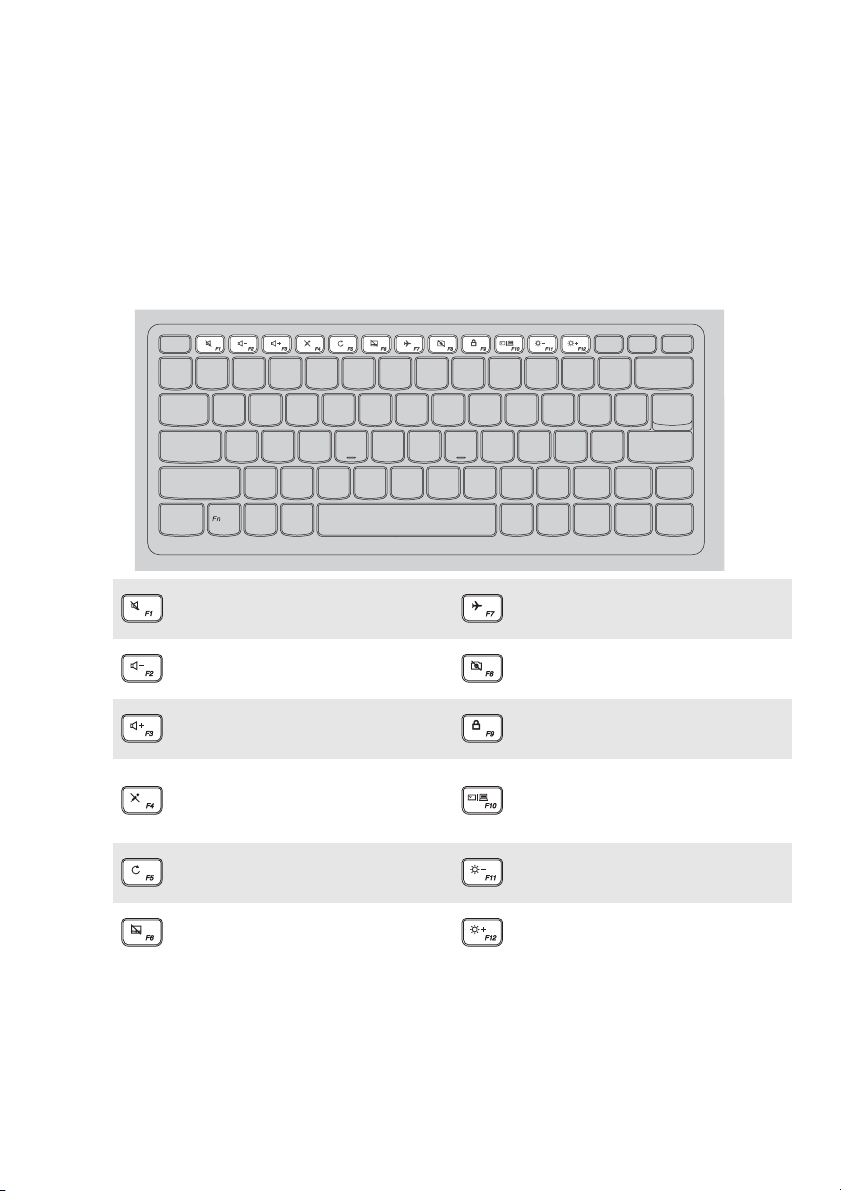
Kapittel 1. Bli kjent med datamaskinen
Bruke tastaturet
Hurtigtaster
Du kan raskt få tilgang til enkelte systeminnstillinger ved å trykke på
passende hurtigtaster.
Demper/opphever
:
demping av lyden.
Senker volumet.
:
Øker volumet.
:
Aktiverer/deaktiverer
:
mikrofon.
Oppdaterer siden.
:
Aktiverer/deaktiverer
:
berøringsmatten.
Aktiverer/deaktiverer
:
flymodus.
Aktiverer/deaktiverer
:
kamera.
Låser/låser opp LCD-
:
skjermen.
Aktiverer den eksterne
projektoren eller veksler
:
det eksterne displayet.
Reduserer lysstyrken på
:
displayet.
Øker lysstyrken på
:
displayet.
5
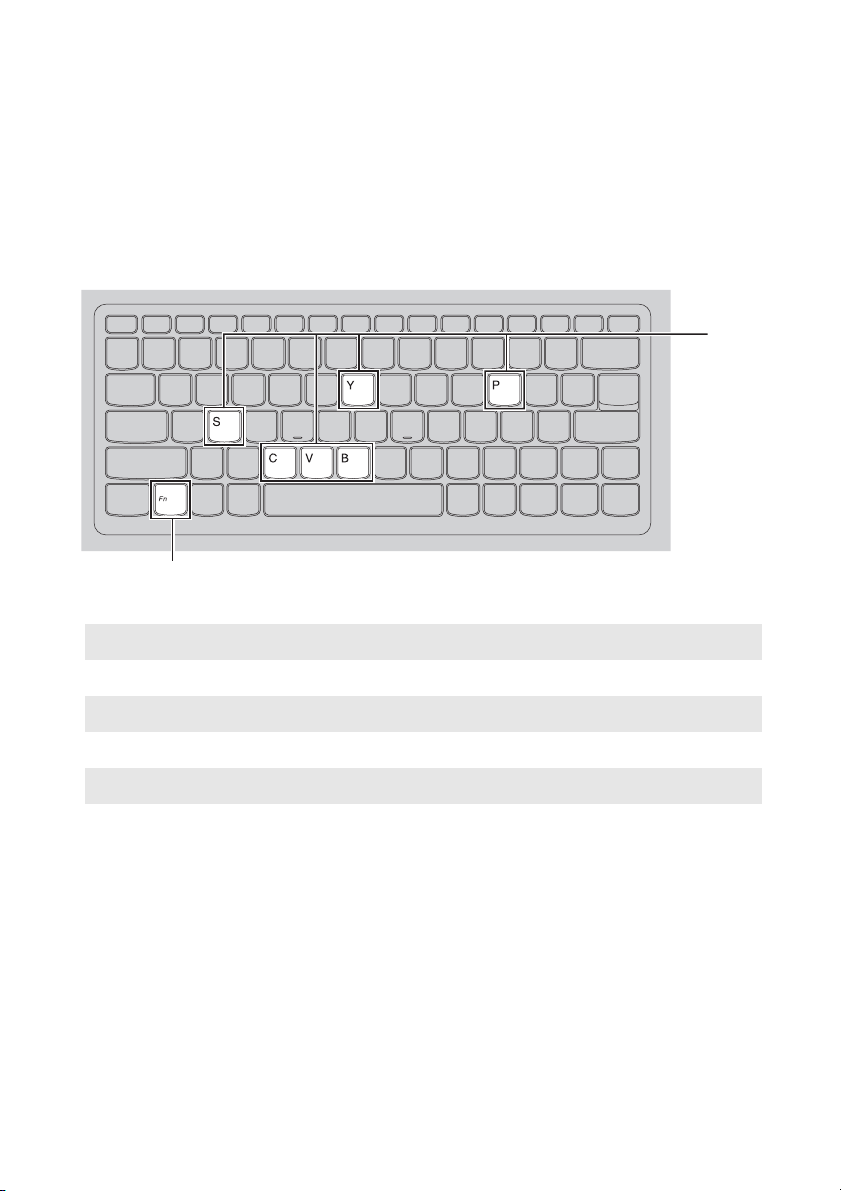
Kapittel 1. Bli kjent med datamaskinen
Kombinasjoner av funksjonstaster
Ved å bruke funksjonstastene, kan du endre driftsfunksjoner øyeblikkelig.
For å bruke denne funksjonen, trykk og hold Fn a, trykk deretter på én av
funksjonstastene b.
a
I det følgende beskrives funksjonene til hver funksjonstast.
Fn + B: Aktiver break-funksjonen.
b
Fn + P: Aktiver pausefunksjonen.
Fn + C: Aktiver/deaktiver scroll lock.
Fn + Y Aktiverer systemforespørselen.
Fn + S + V: Angi batteriforsendelsesmodus.
6
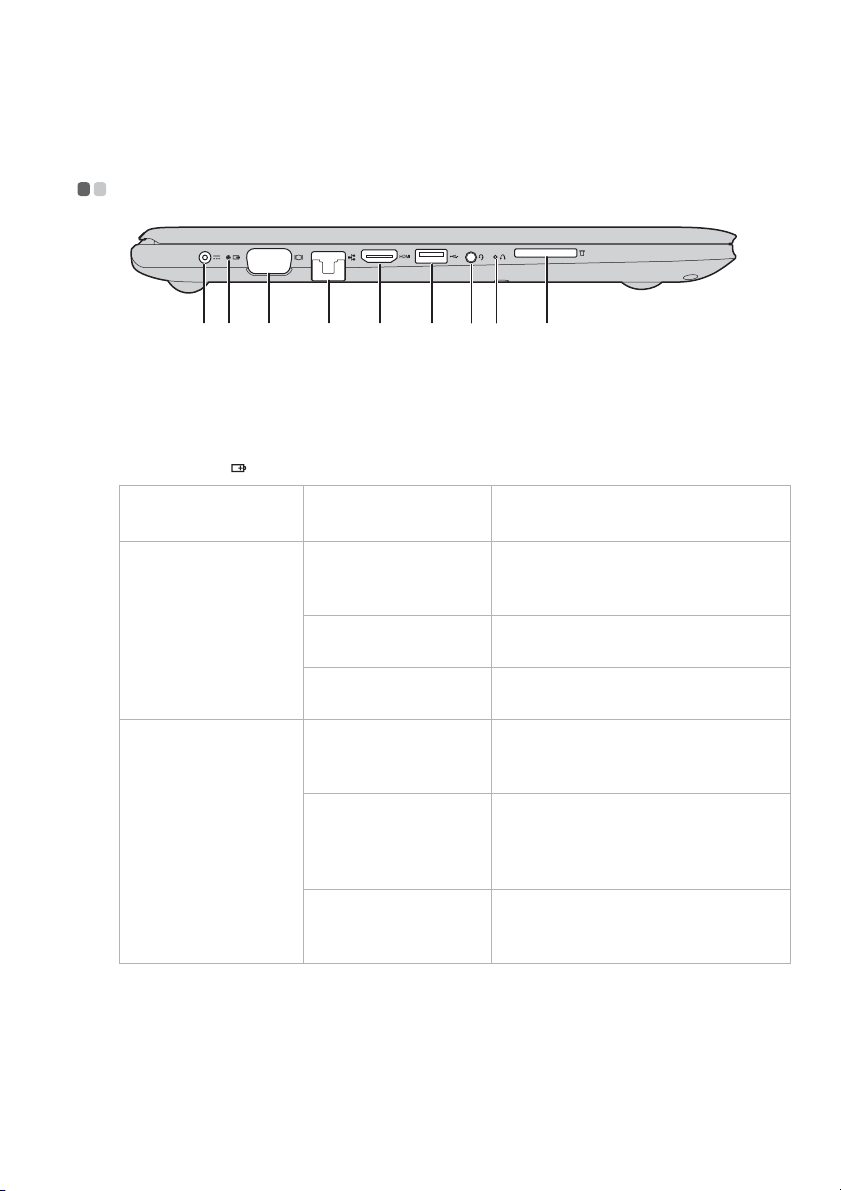
Kapittel 1. Bli kjent med datamaskinen
c d
h
Sett fra venstre - - - - - - - - - - - - - - - - - - - - - - - - - - - - - - - - - - - - - - - - - - - - - - - - - - - - - - - - - - - - - - - - - - - - - - - - - - - - - - - - - -
a b
a Kontakt for
strømadapter
b Indikator for
batteri-/
ladestatus
Status for
strømadapter
Frakoblet
Tilkoblet
c VGA-port
d RJ-45-port
e HDMI-port
e f g
Kobles til strømadapteren.
i
Indikatorstatus Betydning
Av Datamaskinen er i hvilemodus eller
er slått av. Batteriet har over 20 %
ladenivå.
Lysende oransje Batteriet har mellom 5% og 20%
ladenivå.
Hurtig blinkende
oransje
Langsomt blinkende
oransje
Langsomt blinkende
hvit
Lysende hvitt Batteriet har over 80 % lading.
Kobler til eksterne skjermenheter.
Kobler datamaskinen til et Ethernet-nettverk.
Kobler til enheter med HDMI-inngang som for eksempel en
TV eller en skjerm.
Batteriet har mellom 1 % og 5 %
ladenivå.
Batteriet lades. Når batterinivået
når 20%, endres den blinkende
fargen til hvit.
Batteriet har mellom 20 % og 80 %
ladenivå og lader fremdeles. Når
batteriet når 80 % lading, slutter
lyset å blinke.
Ladingen fortsetter inntil batteriet
er fulladet.
7
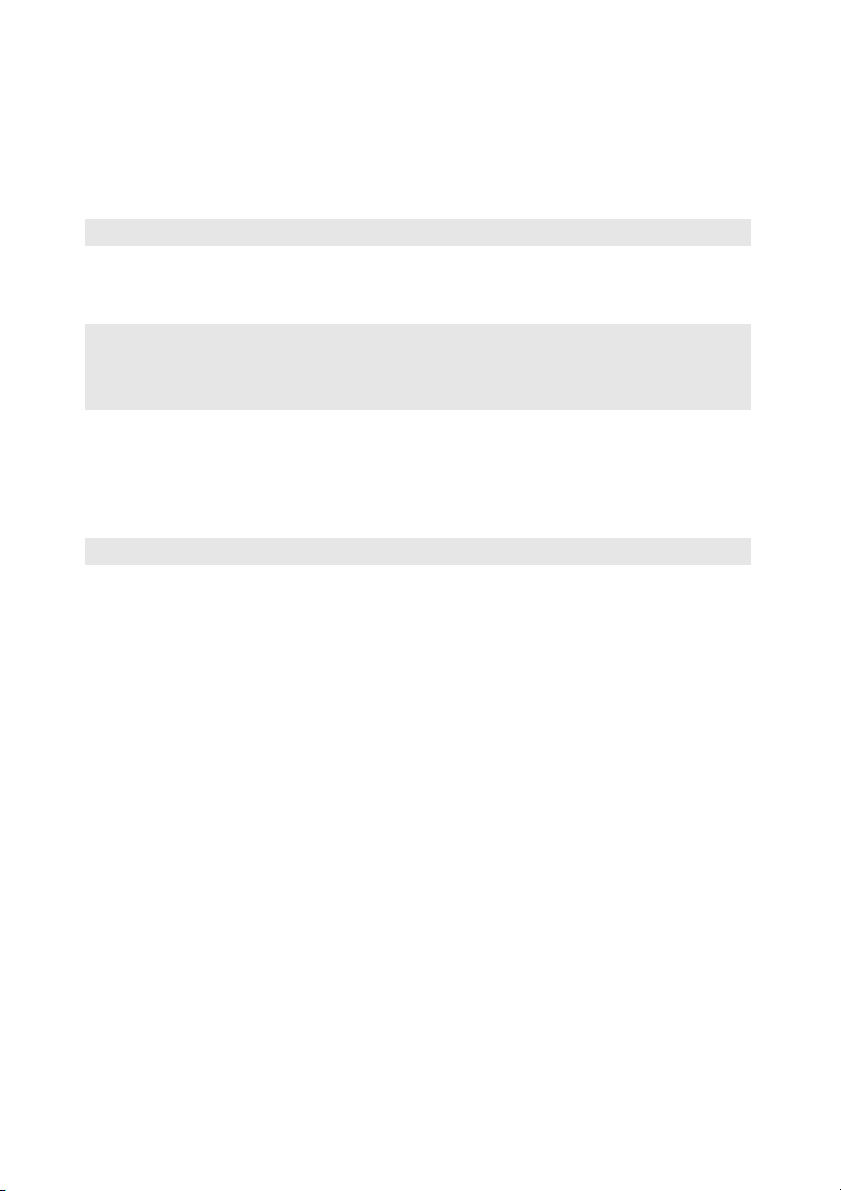
Kapittel 1. Bli kjent med datamaskinen
f USB 3.0-port
Merk: For detaljer, se "Koble til USB-enheter" på side 10.
g Kombinert
Kobler til USB-enheter.
Kobler til hodetelefoner.
lydkontakt
Merknader:
• Den kombinerte lydkontakten støtter ikke konvensjonelle mikrofoner.
• Det kan hende at opptaksfunksjonen ikke støttes dersom tredjeparts hodetelefoner eller
øretelefoner kobles til, på grunn av forskjellige industristandarder.
h Novo-knapp
i Minnekortspor
Merk: For detaljer, se "Bruk av minnekort (medfølger ikke)" på side 11.
Når datamaskinen er av, trykker du på denne knappen for å
starte Lenovo OneKey Recovery system eller BIOSoppsettprogrammet, eller gå inn i oppstartsmenyen.
Sett inn minnekort (medfølger ikke) her.
8

Kapittel 1. Bli kjent med datamaskinen
a
a
Kobler til nettverkskabler
Gjør følgende for å sette inn en nettverkskabel:
1 Hold én kontakt på nettverkskabelen for å skyve RJ-45-dekselet forsiktig
ned a.
2 Sett kontakten inn i RJ-45-porten b.
a
b
Programvarekonfigurasjon
Ta kontakt med Internett-leverandøren for mer informasjon om hvordan du
konfigurerer datamaskinen.
9
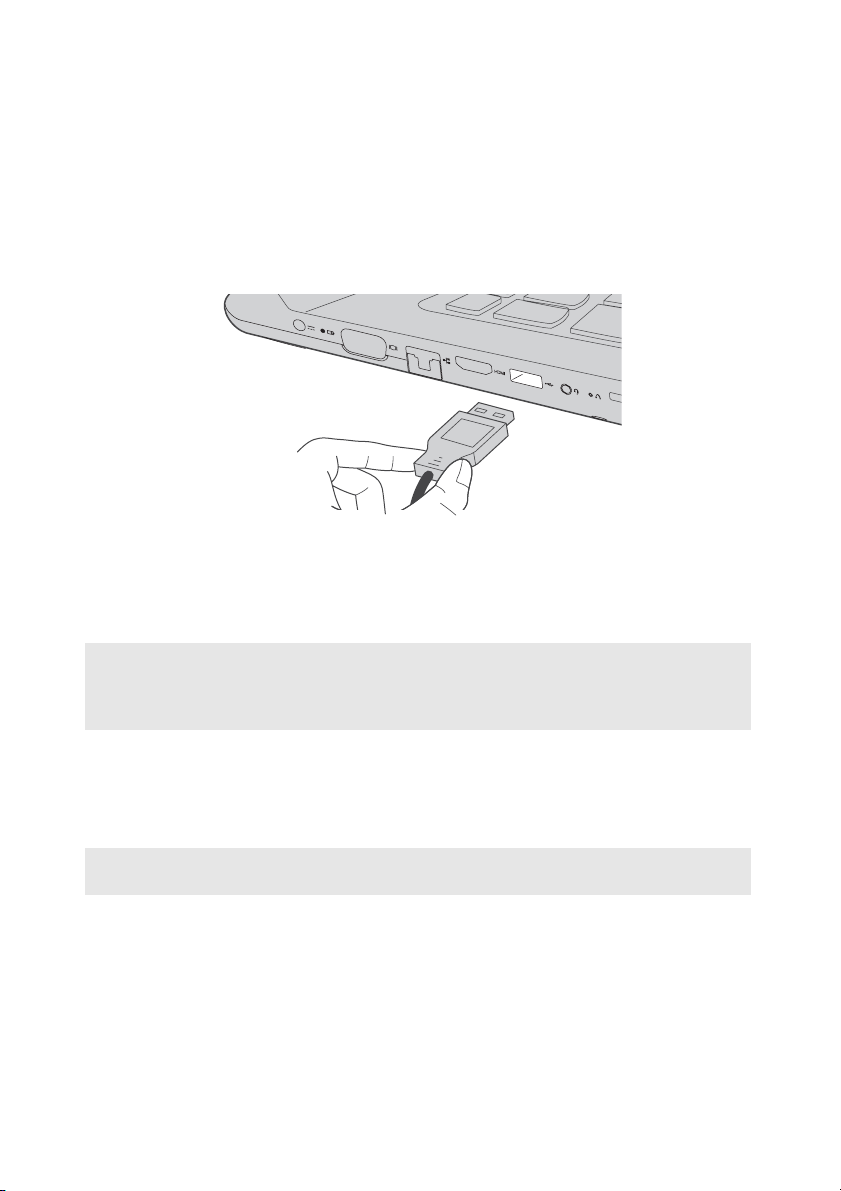
Kapittel 1. Bli kjent med datamaskinen
Koble til USB-enheter
Du kan koble en USB-enhet til datamaskinen ved å sette USB-pluggen (type
A) inn i USB-porten på datamaskinen.Datamaskinen har to USB-porter som
er kompatible med USB-enheter.
Første gang du kobler en USB-enhet til en bestemt USB-port på
datamaskinen, installerer Windows en driver for den enheten. Etter at
driveren er installert kan du koble enheten fra og til igjen uten å foreta deg
noe mer.
Merk: Vanligvis oppdager Windows en ny enhet etter at den er koblet til, og installerer
deretter driveren automatisk. Noen enheter kan imidlertid kreve at du installerer
driveren før du kobler dem til. Se dokumentasjonen til produsenten av enheten før du
kobler enheten til.
Før du kobler fra en USB-lagringsenhet, sørg for at datamaskinen er ferdig
med å overføre data til eller fra enheten. Klikk på ikonet Fjern maskinvare
og løs ut medier på en trygg måte i systemstatusfeltet i Windows for å fjerne
enheten før den kobles fra.
Merk: Hvis USB-enheten bruker strømledning, koble enheten til en strømkilde før du kobler
den til datamaskinen. Ellers kan det hende at enheten ikke blir gjenkjent.
10
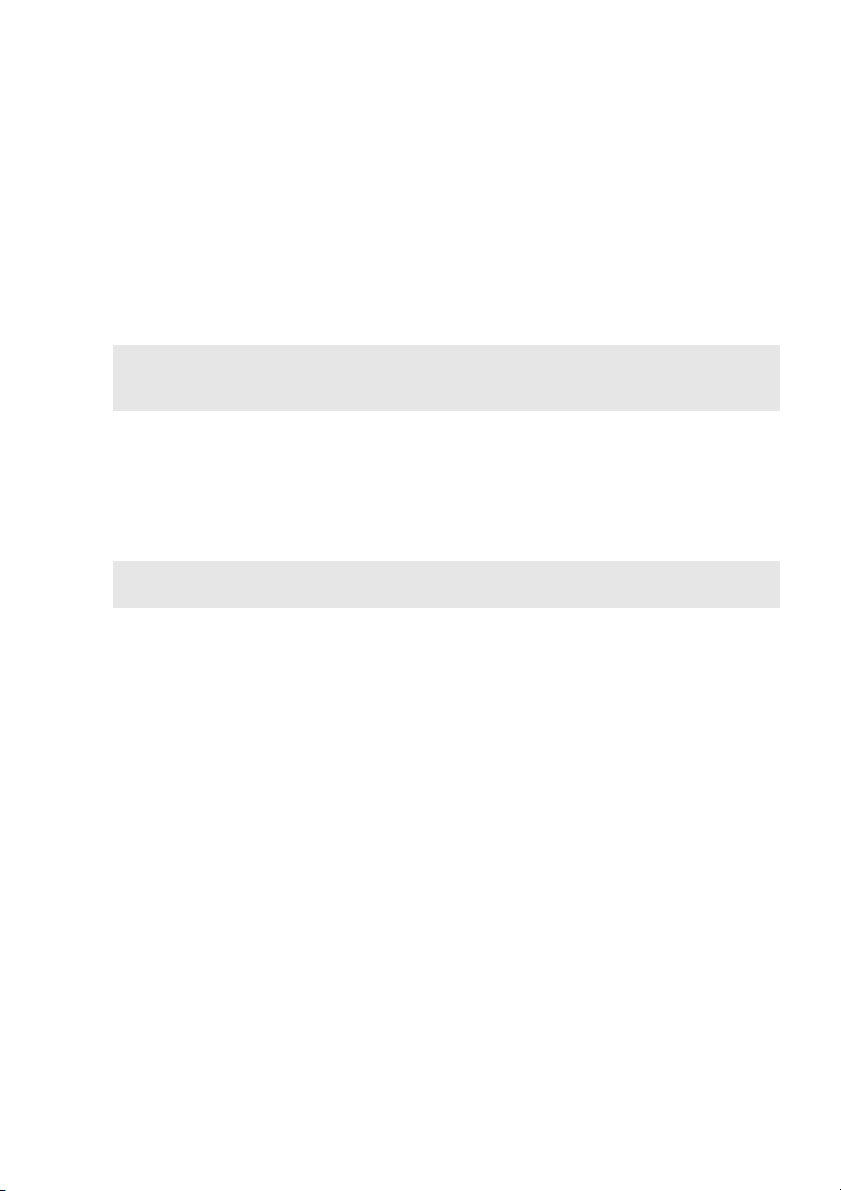
Kapittel 1. Bli kjent med datamaskinen
Bruk av minnekort (medfølger ikke)
Datamaskinen støtter følgende typer minnekort:
• Secure Digital (SD)-kort
• Secure Digital High Capacity (SDHC)-kort
• SD eXtended Capacity (SDXC)-kort
• MultiMediaCard (MMC)
Merknader:
• Sett inn kun ett kort i sporet av gangen.
• Denne kortleseren støtter ikke SDIO-enheter (f.eks. SDIO Bluetooth osv.).
Sette inn et minnekort
Skyv inn minnekortet til det berører bunnen på sporet.
Fjerne et minnekort
Trekk minnekortet forsiktig ut av minnekortsporet.
Merk: Før du fjerner minnekortet, deaktiver det ved hjelp av verktøyet trygg fjerning og
utmating av media i Windows for å unngå at data blir ødelagt.
11
